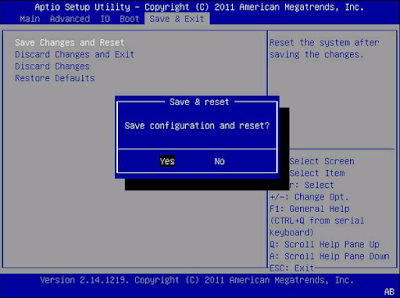Password / Kata Sandi merupakan bagian terpenting untuk mengamankan Notebook / PC agar orang lain tidak mendapatkan akses. Tapi bagaimana kalau password yang kita buat malahan menjadi penghalang untuk mengakses Notebook /PC anda, karena lupa password, terkenah Virus, ataupun disebabkan oleh orang lain yang sengaja mengubah password Notebook / PC anda. jalan satu-satunya adalah dengan mereset password tersebut
Untuk mereset passwordnya kita memerlukan sebuah software..
- Download dulu Software Hiren'S Boot CD disini...
- Kemudian Burning Softwarenya di flashdisk..........
Download Software Burning disini...
karena Notebook / PC anda bermasalah... anda membutuhkan Nootbook PC lain untuk Burning Software Hiren'S Boot CD - Pasang Flashdisk yang sudah di Burning Hiren'S Boot CD di Nootbook PC yang terpassword kemudian restar Nootbook / PC
- Masuk ke menu Bios dengan Menekan F2/Tombol lain (sesuai dengan merek leptop), setting pengaturan boot agar USB Flashdisk pada urutan pertama.
- Simpan pengaturan tersebut lalu restar lagi
- Maka akan masuk pada tampilan Hiren'S Boot CD
- Pilih Mini Windows Xp
- Tunggu Beberapa saat Sampai masuk dalam mini Windows Xp
- Klik menu start pilih HBCD menu, atau di Dekstop sudah ada Icon HBCD menu
- Klik program pilih Password / Keys, pilih Windows Login, pilih NTPWEdit(Reset Xp/Vista User password)
- Kemudia Cari File SAM Jika filenya tidak di tampilkan, cari di drive : C / Sytem , masuk ke Folder Windows, masuk ke folder sytem32, masuk ke folder config, cari file SAM
- Pilih Nama User Nootebook /PC yang kamu buat sebelumnya
- Klik Change Password, biarkan passwordnya kosong kemudia Ok. berdasarkan pengalaman saya, jika menaruh password baru setelah masuk ke notebook /pc yang sudah di reset passwordnya dan kemudian di restar kembali , notebook /pc kembali terpassword dengan password sebelumnya, jadi saya sarankan agar membiarkannya kosong atau tidak di isi
- Save Change, lalu Exit
- Klik star menu kemudian restar Nootebook / PC anda
Setelah berhasil Masuk ke dalam nootbook /pc anda barulah mengganti password / buat password baru...
Itulah Cara Mereset Password Windows Tanpa Melakukan Penginstalan Kembali.
Trima kasih telah membacanya, Semoga bermanfaat.....